新flash变形动画
Flash制作旋转动画教程
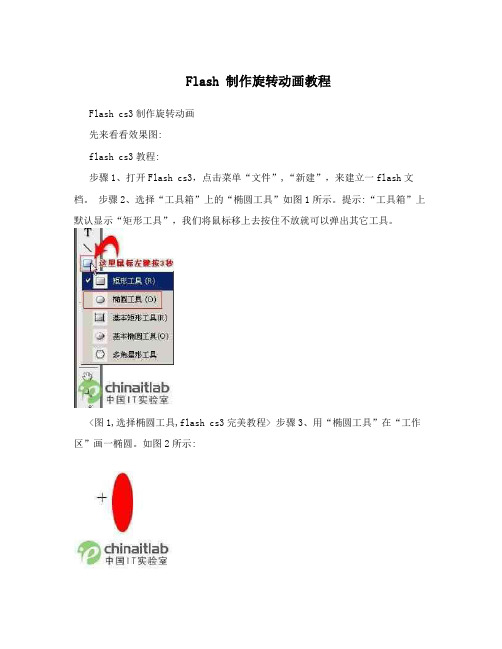
Flash 制作旋转动画教程Flash cs3制作旋转动画先来看看效果图:flash cs3教程:步骤1、打开Flash cs3,点击菜单“文件”,“新建”,来建立一flash文档。
步骤2、选择“工具箱”上的“椭圆工具”如图1所示。
提示:“工具箱”上默认显示“矩形工具”,我们将鼠标移上去按住不放就可以弹出其它工具。
<图1,选择椭圆工具,flash cs3完美教程> 步骤3、用“椭圆工具”在“工作区”画一椭圆。
如图2所示:<图2,用椭圆工具所画的椭圆,颜色无需相同,随自己喜爱> 步骤4、选择“工具箱”上的“变形工具”参照图3所示,然后选择所画的椭圆。
<图3,flash cs3变形工具的选择><图4,用变形工具选择椭圆后的效果图> 步骤5、将图4所示的中心点,向下移动,移动方法:用鼠标左键选中中心点往拖动即可。
移动位置参照图5所示:<图5,中心点位置的移动>步骤6、在“变形面板”上修改“旋转度数”为45度,然后点击复制并应用图层。
参考图6,当我们按7下“复制并应用图层”按钮之后就会出现图7所示画面。
注:变形面板在我们使用变形工具的时候会自动显示出来,如果你实在是找不到变形面板请点击flash cs3菜单的“窗口”,“变形”就可以显示变形面板了,当然也可以按快捷键“CTRL,T”可以快速打开变形面板。
<图6,变形参数设置><图7,“小风车”画完>OK,完成一半,这个小素材终于完成,接下来就要让这个小素材旋转了,我自己认为是写得非常详细滴,只要是会玩鼠标的朋友,应该就会照我的步骤做出同样的效果。
同时也请多多关注本站。
步骤7、在时间轴30帧处点击“鼠标右键”,选择“插入关键帧”如图8所示:<图8,注意是插入关键帧>注:这里请不要出错,一定要是插入关銉帧,不然下面的步骤就完成不了。
步骤8、然后回时间轴1处,点击“鼠标右键”,“创建补间动画”。
flash教程第5讲形变动画

总结
通过本讲的学习,熟练掌握形变动画的创作, 掌握变形提示的使用。
上机操作
1、制作本讲中的所有实例。 2、制作翻书效果。 3、自己创作形变动画,并和上讲所讲动画结合使用。
预习
运动动画的制作
字或位图,必须先打散。
2、形变动画的操作 (1)动画创建 (2)属性设置
◇ 简易 默认状态为0,表示匀速运动。 大于零,表示在末帧处减速,运动是由快到慢。 小于零,表示在末帧处加速,运动是由慢到快。
◇ 混合: I. 分布式:可使中间帧的形状过渡更光滑、
更随意。 II. 角形:使中间帧的过渡形状保持关键帧上
③将变形精灵放到一个适当的位置,点取终点帧, 发现图形上有一个同样的红色的变形精灵a;
④重复步骤②、③,添加变形精灵b、c、d;
3、变形精灵的删除 I. 要删除单个变形精灵,将变形精灵拖出画板即可 II. 要删除所有变形精灵,选择“修改/形状/删除所有
提示”
任务三、实例
1、进度条 2、矩形动画 3、行进中的小球 4、翻书效果
目的要求
形变动画的制作 形变动画的应用 变形提示的使用
主要内容
形变动画的制作 变形提示的使用 形变在动画中的应用
任务一、形变动画的制作
1、形变动画基础 (1)简述
通过改变首尾两帧上对象的外部形状,也可 改变对象的位置、尺寸、颜色,来产生动画。
(2)制作时要点 首尾帧上的对象必须是矢量图形。如果是文
图形的棱角。此模式只适用于有尖锐棱角的图 形变换,否则Flash将模式转为分布式。
任务二、变形精灵
1、变形精灵 可以控制图形间对应部位的形变。 利用变形精灵可以制作复杂的形变动画。
2、变形精灵的创建 ①在已创建好的变形动画上选取起点帧的图形; ②执行“修改/形状/添加形状提示”
flash动画第七课 形变动画 遮罩动画

实例:转动的正方体
课本第36页
实例:制作烟雾缭绕的景象
1、新建文件,把文件的背景色改为黑色。 2、“插入”——“新建元件”,把新元件命名为“烟雾”。 3、在元件“烟雾”内部用笔刷工具绘制以下图形:
第一个关键帧
第二个关键帧
第三个关键帧
4、创建形变动画。 5、在场景1中设置“烟雾”这个原件的模糊滤镜和透明度
二、遮罩动画
实例:遮罩文字
1、新建文件,在图层1中键入“我是好学生”。把帧数延续到40帧。
2、新建图层,在图层2中制作一个从左到右的补间动画。 3、右键单击图层2,选择“遮罩层”。
(源文件:遮罩文字)
实例:制作转动的地球
(课本第57页)
Flash动画
第七课 形变动画、遮罩动画
周 佳 晓 zhoujiaxiao@Hale Waihona Puke
位置、形状、颜色
• 形变动画显示绿色
文字变为形状
• 要点:首尾两帧上的对象必须是矢量图形,如 果是文字或位图的话必须将其打散。
提示符
• 修改——形状——添加形状提示 • 作用:使用形状提示符可以控制形状的变化 对应点。(源文件:添加形状提示) • 实例操作:形变的星星
Flash形变动画

小试身手
完成任务一
制作“圆变五角星”动画
巩固提高 任务二
从备选作业中任选二个完成。
低级任务 普通任务(必选)
终极任务
小猫变老虎
1变2
文字变形
作业展示交流
为什么同样的动画出现的效果不一样?
4.3 形变动画的制作
形变动画中的形状提示点的作用
在“开始帧”和“结束帧”中添加相对应的“参 考点”即形状提示点,使得Flash在计算变形过渡 时依据一定的规则进行,从而能够较有效的控制 变形过程,避免变形过程的凌乱。
4.3 形变动画的制作
运用提示点时应注意的事项
形状提示包含字母(从 a 到 z),用于识别起始形状和结 束形状中相对应的点。最多可以使用 26 个形状提示。 起始关键帧上的形状提示是黄色的,结束关键帧的形状提 示是绿色的,当不在一条曲线上时为红色。 要在补间形状时获得最佳效果,请遵循这些准则: 在复杂的补间形状中,需要创建中间形状然后再进行补间, 而不要只定义起始和结束的形状。 确保形状提示是符合逻辑的。例如,如果在一个三角形中 使用三个形状提示,则在原始三角形和要补间的三角形中 它们的顺序必须是一致的。它们的顺序不能在第一个关键 帧中是 abc,而在第二个中是 acb。 如果按逆时针顺序从形状的左上角开始放置形状提示,它 们的工作效果最好。
时间轴中的动画表示
a.补间动画:
b.补间形状: c.间段或不完整的补间: d.单个关键帧:黑色圆点; e.单个关键帧后面不变帧:
作业: 1、运用提示点时应注意的事项? 2、A 制作本节课中出现的所有作品。 B 制作“蜡烛”动画。
小结
flash变形动画教学方案
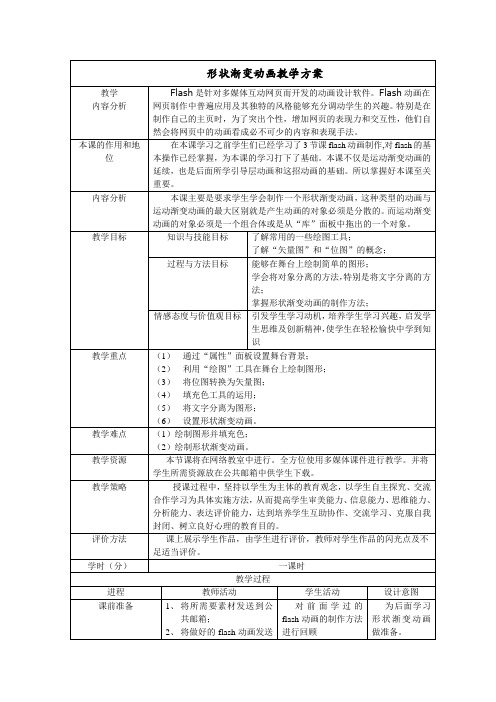
3、这样的动画用前面学过的运动渐变动画的方法能制作吗,显然,不能;
4、下面让我们一起来学习另一种新的动画类型—形状渐变动画。
1、欣赏前面学习的运动渐变动画;
2、欣赏教师展示的另外几个动画;
3、分析比较两种动画;
4、观看平台上的动画,查找动画中那些部分属于形状渐变动画。
通过情景导入激发学生的学习热情,平抛出思考问题让学生带着问题去体验。
(5)将文字分离为图形;
(6)设置形状渐变动画。
教学难点
(1)绘制图形并填充色;
(2)绘制形状渐变动画。
教学资源
本节课将在网络教室中进行。全方位使用多媒体课件进行教学。并将学生所需资源放在公共邮箱中供学生下载。
教学策略
授课过程中,坚持以学生为主体的教育观念,以学生自主探究、交流合作学习为具体实施方法,从而提高学生审美能力、信息能力、思维能力、分析能力、表达评价能力,达到培养学生互助协作、交流学习、克服自我封闭、树立良好心理的教育目的。
评价方法
课上展示学生作品,由学生进行评价,教师对学生作品的闪光点及不足适当评价。
学时(分)
一课时
教学过程
进程
教师活动
学生活动
设计意图
课前准备
1、将所需要素材发送到公共邮箱;
2、将做好的flash动画发送到公共邮箱。
对前面学过的flash动画的制作方法进行回顾
为后面学习形状渐变动画做准备。
情景导入
1、同学们在上课时学习了逐帧动画和运动渐变动画的制作。逐帧动画需要一帧帧制作,运动渐变动画的对象必须是一个组合体或从“库”面板中拖出的对象。那么现在请大家欣赏下面几个动画,看看它们是如何制作出来的;
学会将对象分离的方法,特别是将文字分离的方法;
flash形变动画

Flash形变动画的制作教学设计教学对象:八年级课时安排:1课时(40分钟)教学重难点:1、创建和调用图形元件。
2、制作flash形变动画的基本方法。
3、形状提示点的使用方法,动画前后的控制点的点数要一致,位置要一致。
4、元件不能直接制作形变动画,只有当元件通过“分离”被转换成图形对象后才能产生形变。
教学目标:知识与技能:1、熟悉常用图形工具、文本工具、库的使用。
2、了解Flash元件的分类及用途,学会如何创建和调用图形元件。
3、学会创建补间动画,制作简单的形变动画和用形状提示点控制动画。
情感态度:1、通过学习,让学生动手制作简单动画,从而培养学生的制作flash动画的兴趣及信心。
2、培养学生观察及动手操作、综合应用知识的水平。
教学环境:硬件资源:具备局域网条件的机房、投影仪、多媒体电脑。
软件资源:广播软件、使用powerpoint、Flash等软件制作的课件。
教学内容分析:形状补间动画是学习制作flash动画必须具备的基础之一。
本节课是通过制作两个由易至难的实例:1、“矩形变圆形”动画、2、“公鸡变凤凰”动画,让学生掌握flash形变动画的基本制作方法。
后面即将学习的引导层动画、遮罩动画等都将在此基础上展开,所以,本节课的内容十分重要,授课对象为八年级学生,他们已具备了一定的信息技术操作技能,通过半个学期的学习,已经初步掌握了Flash关键帧动画的制作,并且了解和掌握了工具面板中的各类工具的用途及其使用方法,本节课通过两个任务去驱动学生,使其能积极思考、探索,勇于实践,最终实现本课的教学目标,解决重点、难点,并在思考──探索──实践的环节中使学生感觉到学有所获,思有所得,体验获得成功的喜悦和快乐。
教学流程图:教学过程:(一)情景导入教师:同学们,在上一节课中我们学习了关键帧动画的制作,大家回想一下“书写文字”动画的制作过程,谁来说说关键帧动画的制作要点是什么?(对关键帧的复习)学生:将每个帧都定义为关键帧,然后给每个帧创建不同的图像。
flash课件 第六讲 形变动画
注: 用提示点时应注意的几点
1 最好将提示点沿同样的转动方向依次放置. 2 确定提示点的排列顺序合乎逻辑 3 在复杂的变形中,最好再创建一个中间形状,而 不是仅仅定义开始与结束帧的形状,的区别 1、 如果要制作形变动画,图形必须是打散状态。 如果是文字必须打散,转为矢量图形后才能使用 命令,否则动画不能成立。 2、 如果要制作运动动画。所使用的对象必须是 群组状态,该对象不能在场景中直接进行变形修 改,制作运动动画中的对象可以是图符
上机与作业:
1 2 3 运用提示点时应注意的事项? 色彩动画有什么特点? 做一个旋转的三棱锥。
1 变形动画:
a 它描述了在一段时间内将一个对象变为另一 个对象的过程,通过改变两个关键帧制作变形效 果. b 通过改变首尾两帧上对象的外部形状,也可 改变对象的位置,尺寸,颜色,来产生动画. c 首尾帧上的对象必须是矢量图形,如果是文 字或位图的话,必须首先打散(ctrl+B).
注:形变动画制作中技巧 a 形状改变: 指一个对象变成另外一个形状. b 颜色渐变: 通过改变关键帧上的颜色来 实现 c 色彩动画:通过改变对象的色彩来产生动画, :
第六讲 形变色彩动画 教学目标: 教学目标:
通过本讲,让学生掌握变形及色彩动画的制 作。
教学重点与难点: 形变动画的运用与技巧 主要内容: :
形变动画:
在变形过渡动画中,对象最初以某 一形状出现,随着时间的推移,起初的 形状将逐步转变为另外一个形状,并且, flash还可以对形状的位置、大小、颜色 产生过渡效果。
3、时间帧的区别: 过渡变形反应在时间线控制面板上是在两个 关键帧(黑点)之间有一条黑色实线箭头, 底色为浅兰色是运动变形,浅绿色是形状 变形,虚线表示动画无法正常实现。
Flash变形动画
Flash变形动画一、定义:指一个物体变成为另一个物体。
它主要着重于两个物体之间形状的变化。
在变形的过程中可以产生位置、大小、颜色的变化。
变形动画的制作原理是:先在起始帧确定好图形的初始状态,然后在末尾帧确定图形的终止状态,再在起始帧设置动画类型为“变形动画”。
举例:制作一个由圆形变化到矩形的变形动画过程:制作提示:1、选择图层一的第1帧,用椭圆工具在工作区中画一个圆形,2、然后在同一图层的第10帧上按鼠标右键,在弹出菜单中选择“插入空白关键帧”项,接着用矩形工具在工作区画一个矩形。
现在就确定好了变形的初始状态为圆形和终止状态为矩形。
3、接下来设置动画,选择时间轴上前一个关键帧,在属性面板上可以看到其中有一项叫"补间",将补间设置为“形状”,我们可以看到时间轴上由原来前的变为设置动画后的,在起始关键帧和末尾关键帧之间多了一条带箭头的实线,而且过渡帧的颜色也变成了绿色。
二、如何播放动画保存动画文件:【文件】菜单—【保存】。
保存时的文件扩展名是“.fla”,即是编辑型文件。
播放动画文件:【控制】菜单—【播放】或者直接按“Enter”键。
测试动画文件:【控制】菜单—【测试影片】或者同时按“Ctrl”+“Enter”键。
测试文件时,系统会自动在保存文件的位置生成一个播放型文件,扩展名为“.swf”,图标是。
练习:你来试着画一画你喜欢的图形,然后想让它变成什么样的形状,来完成它们之间的变形动画。
在做完动画之后,让我们来看一下Flash动画制作中一个相当重要的面板--时间轴面板还有几个重要的概念:帧——是构成Flash作品的基本时间单位,帧中装载着Flash作品的播放内容(图形、音频、嵌入对象等)。
在时间线控制窗口中,每一帧都由一个小矩形方格表示。
关键帧——Flah中可以添加对象的帧(图中用小黑点表示),可以在关键帧间创建变形和运动动画。
空白关键帧——没有添加对象的关键帧为空白关键帧,添加对象后为关键帧。
flash怎么制作创意的文字变形动画?
flash怎么制作创意的⽂字变形动画?
flash中想要制作⼀个⽂字变形的动画,主要利⽤到flash中的形状补间动画来实现,下⾯我们就来看看详细的教程。
Adobe Flash Professional CS5 官⽅简体中⽂完整正式版
类型:Flash 类
⼤⼩:1.5GB
语⾔:简体中⽂
时间:2015-04-18
查看详情
1、这⾥⽤的是Animate CC,打开软件,新建AS3⽂档。
2、在舞台放置⽂本,注意是静态⽂本。
3、选择⽂本框,ctrl+b或者右键选择分离。
4、再选择⼀次⽂本,再执⾏⼀次分离操作,以变成形状。
成功后会看到选择后出现点点。
5、因为是6个字,在10帧,20帧,30帧,40帧,50帧添加关键帧。
后⾯添加普通帧。
6、从第⼀个关键帧开始,⽂字数量依次增加,也就是第⼀个关键帧放⽂,第⼆字放⽂字,第三个放⽂字变。
7、最后,选择所有帧,右键添加补间形状。
8、好了,⽂字形变动画就做好了。
以上就是flash制作创意的⽂字变形动画,希望⼤家喜欢,请继续关注。
flash形变动画课件
8
• 小结:
1、形状补间动画只能作用于形状(பைடு நூலகம்对组合、 实例、位图或文本对象应用形状补间动画, 必须先将这些对象分离为形状)。
2、形状间的渐变只能在同一图层。
9
巩固提高
• 从备选作业中任选二个完成。
低级任务
三角形变圆形
普通任务(必选) 1变2
通过改变首尾两帧上对象的外部形状,也可 改变对象的位置、尺寸、颜色,来产生动画。
(2)制作时要点 首尾帧上的对象必须是矢量图形。如果是文
字或位图,必须先打散。
4
任务1——圆形变方形
• 制作步骤 • (1)在第1帧绘制一个圆; • (2)在第40帧插入空白关键帧,在该帧上绘制一
个方形; • (3)选中第1帧,点击属性面板的补间——形状;
L/O/G/O
1
目标展示:
1、掌握转换图形的方法 2、学会形变动画的制作
2
形变动画概念
• 顾名思义:形变动画主要是控制对象形状变化的动 画。
• 形变动画是在两个关键帧即开始帧和结束帧之间, 通过改变基本图形的形状或色彩变化,并由flash程
序自动创建中间过程的形状变化。
3
形变动画的制作
1、形变动画基础 (1)简述
绘制方形的时候,更改一下它 的颜色、大小、位置
5
总结:
【制作条件】
制作形状补间动画需要具备以下3个条件: •至少有两个关键帧。 •在这两个关键帧中包含必要的矢量图形。 •设定了“形状补间”的动画方式。
【形状补间帧】
• 用底色为浅绿色的箭头符号表示,代表这个区域存在形状 补间动画。
6
任务二:文字变形
- 1、下载文档前请自行甄别文档内容的完整性,平台不提供额外的编辑、内容补充、找答案等附加服务。
- 2、"仅部分预览"的文档,不可在线预览部分如存在完整性等问题,可反馈申请退款(可完整预览的文档不适用该条件!)。
- 3、如文档侵犯您的权益,请联系客服反馈,我们会尽快为您处理(人工客服工作时间:9:00-18:30)。
这样就不会给学生造成学习失败、 心理受挫的阴影,对学生学习起到了 很好的鼓励作用,使学生充分体会到 小组协作、大家互相交流、互相借鉴 的好处,从而克服了学生封闭的心理, 使他们学会与人沟通、与人交流的技 巧和方法,真正体会到集体的智慧是 伟大的。
05
相互交流
请大家整理一下自己的思路,各组派一名代表,陈述小 组的设计思想,及应用的主要手段。提示学生注意观察他人 作品中优点和不足,取长补短。
06
总结评价
评选出动画制作最好的一组,并请一名同学阐明评选该组 的原因、该作品还有哪些地方需要改进及总结合作成功的经 验。
八、教学特色
在这节课中,教学的主体是 学生,通过设计的任务,难点
重点
形状渐变动画 的制作方法
难点
利用所学的 知识创作有 主题的动画
五、教学策略
教学策略 授课过程中,坚持以学生为主体的 教育观念,以学生自主探究、交流合 作学习为具体实施方法,从而提高学 生审美能力、信息能力、思维能力、 分析能力、表达评价能力,达到培养 学生互助协作、交流学习、克服自我 封闭、树立良好心理的教育目的。
三、教学目标
1
知识与技能
理解形状渐变 动画的原理,学会 制作形状渐变动画
2
3
过程与方法
在创作过程中培 养学生的创新能力, 培养学生触类旁通、 举一反三的自主探究 学习的能力,以及相 互合作的协作精神。
情感态度与价值观
发展学生敢于创新的 科学精神,促进学生审美 能力、信息能力、思维能 力、分析能力、表达评价 能力的提高;培养学生合 作互助、互相交流学习的 大公无私心态和心理。
02
自主协作学习
首先,请大家打开课本,自学第三节,变形动画。遇 到问题可以互相商量,也可以问老师,或看帮助文件。
03
学习信息反馈
从各组选一名同学到前面来,制作图形变形,并叙述制 作过程、总结出变形的几个重要元素与注意事项。学生演 示制作过程,并归纳出变形中需注意的几个问题。
04
创作作品
四 个同学一组,根据主题创作作品。在创作过程中,请大 家注意动画任务的要求,比一比谁的创意新,谁的动画美 。 四人一组进行独立创作。
《变形动画》是河北大 学出版社第二册第2章的 第3节的教学内容,主要 完成圆形变成星形的动 画,学习形状变形动画 的制作方法。
二、学情分析
学生对Flash动画充满兴趣,通 过前面的学习已有了一定的基础。初 中二年级的学生已有一定的逻辑思维 能力,对有兴趣的事物有强烈自主探 究的欲望,渴望展示自我、渴望得到 肯定。
这节课充分体现了建构主义 学习特点,将课堂还给学生,给 学生自由创作的时间和空间,让 学生真正做学习的主人。
谢谢大家!
Flash变形动画
目录
CONTENTS
01 教材分析 02 学情分析 03 教学目标 04 重难点 05 教学策略 06 教学资源 07 教学过程 08 教学特色
一、教材分析
Flash是针对多媒体互动 网页而开发的动画设计软件。 Flash动画在网页制作中普 遍应用及其独特的风格能够 充分调动学生的兴趣。
六、教学资源
教学资源
本课在网络教室进行 ,全方位的使用多媒体 课件(网页)和网络多 媒体广播系统演示和展 示,增加教学的直观性 ,为主体参与的顺利开 展提供保障。
七、教学过程
01
导入新课
同学们观看一个flash动画的片断,这个动画是利用变形技术 制作出来的。现在,我们就来利用变形动画完成本节课的任务— —制作圆形变成星形的动画 。
